标签:
两种方式:绝对定位或使用布局类
绝对定位:用像素指定每个控件的位置和尺寸。使用绝对定位的话,适合窗口大小和内容固定的情况,因为调整窗口的大小,组件的位置不会跟着改变,而且如果有修改字体可能会造成显示差异,修改布局几乎等于完全重做。
#!/usr/bin/python # -*- coding: utf-8 -*- import sys from PyQt4 import QtGui class Absolute(QtGui.QWidget): def __init__(self): super(Absolute, self).__init__() self.initUI() def initUI(self): label1 = QtGui.QLabel(‘Zetcode‘, self) label1.move(15, 10) label2 = QtGui.QLabel(‘tutorials for programmers‘, self) label2.move(35, 40) self.setWindowTitle(‘Absolute‘) self.resize(250, 150) app = QtGui.QApplication(sys.argv) a = Absolute() a.show() sys.exit(app.exec_())
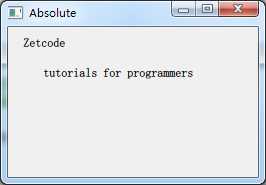
布局类:基本的布局类是 QHBoxLayout 和 QVBoxLayout ,它们可以横向和纵向排列窗口组件。
框布局:假设想要摆放两个按钮到右下角,为了创建这样一个布局,需要一个水平框和一个垂直框。通过增加延展因素(addStretch)来创建必要的间隔。
#!/usr/bin/python # -*- coding: utf-8 -*- import sys from PyQt4 import QtGui class FrameLayout(QtGui.QWidget): def __init__(self): super(FrameLayout, self).__init__() self.initUI() def initUI(self): okButton = QtGui.QPushButton("OK") cancelButton = QtGui.QPushButton("Cancel") hbox = QtGui.QHBoxLayout() # 创建一个水平框布局,增加两个按钮,剩下空白部分的按比例分布 hbox.addStretch(1) hbox.addWidget(okButton) hbox.addStretch(5) hbox.addWidget(cancelButton) vbox = QtGui.QVBoxLayout() vbox.addStretch(1) vbox.addLayout(hbox) # 将水平框布局加入到垂直框布局中 vbox.addStretch(1) self.setLayout(vbox) self.setWindowTitle(‘box layout‘) self.resize(300, 150) app = QtGui.QApplication(sys.argv) ex = FrameLayout() ex.show() sys.exit(app.exec_())
addStretch,表示剩下的空白处按比例填充,所以按钮处显示效果是1/6*总空白长+ok+5/6*总空白长+cancel:
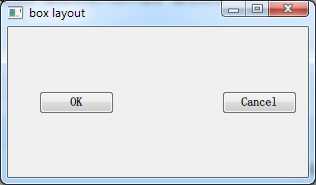
标签:
原文地址:http://www.cnblogs.com/shadow-ccos/p/5206260.html